MiKTeX
MiKTeX on ilmainen LaTeX-ohjelmisto Windows-käyttöjärjestelmälle. Vastaavanlainen ohjelmisto macOS:lle on koottu MacTeX-pakettiin. Kolmas vaihtoehto LaTeX-ohjelmistoksi on TeX Live, joka on saatavilla Linux- ja Windows-käyttöjärjestelmille.
MiKTeXillä on kolme asennusvaihtoehtoa:
- Basic
- Tämä sisältää vain välttämättömät osat. Kaikki muu ladataan Internetistä tarvittaessa, joko automaattisesti, kun LaTeX-dokumentti niitä edellyttää, tai manuaalisesti MiKTeX Consolella.
- Complete
- Täydellinen asennus, johon kuuluvat muun muassa kaikki makropaketit ja fontit. Tähän tarvitaan Net Installer -asennusohjelma, joka löytyy Download-sivun kohdasta All downloads > Net Installer.
- Portable
- Asennus siirrettävälle muistivälineelle kuten muistitikulle.
MiKTeXin sivuilla tarjotaan ensisijaisesti asennusvaihtoehtoa Basic, joka yhden käyttäjän tietokoneella onkin vaivattomin ja suositeltavin vaihtoehto. Tällöin MiKTeX asentuu oletusarvoisesti kansioon C:\Users\%USERNAME%\AppData\Local\Programs\MiKTeX\.
Puuttuvien osien asennus
MiKTeX asentaa LaTeX-dokumenttien edellyttämät puuttuvat makropaketit automaattisesti, kun MiKTeX Consolen välilehdellä Settings > General kohdassa You can choose whether missing packages are to be installed automatically on valittu Always.
Jos jokin makropaketti tai fontti ei asennu automaattisesti, niin sen voi asentaa manuaalisesti. Valitse MiKTeX Consolessa vasemman reunan valikosta Packages. Kirjoita hakukenttään tarvitsemasi makropaketin nimi tai osa siitä ja paina Enter-näppäintä. Valitse hakutuloksista tarvitsemasi makropaketti ja klikkaa plus (+) -painiketta.
TeX Live -ohjelmistossa puuttuvia osia voi asentaa noudattamalla sivulla contrib.texlive.info olevia ohjeita.
TeXworks
TeXworks on LaTeX-käyttöön suunniteltu tekstieditori, joka sisältyy MiKTeX-ohjelmistoon. TeXworks käyttää oletusarvoisesti Unicode UTF-8 merkistökoodausta ja tulkitsee UTF-8-muotoisiksi kaikki tiedostot, joissa ei ole erikseen määritelty merkistökoodausta. Jos TeXworksilla avataan tällainen tiedosto, joka on kirjoitettu Latin 1 merkistökoodauksella, niin tiedoston ä- ja ö-kirjaimet eivät näy muokkausikkunassa oikein. Lisäksi, jos tiedosto tallennetaan tässä tilanteessa, nämä virheelliset kirjaimet tallentuvat tiedostoon pysyvästi (UTF-8-muodossa). Jos haluat säilyttää tiedoston Latin 1 -muodossa, niin toimi seuraavalla tavalla:
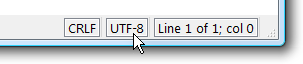 Napsauta hiirellä TeXworksin muokkausikkunan alareunassa olevaa merkistökoodauksen ilmaisinta (oletusarvoisesti UTF-8). Tämä avaa valikon kaikista käytettävissä olevista merkistökoodauksista.
Napsauta hiirellä TeXworksin muokkausikkunan alareunassa olevaa merkistökoodauksen ilmaisinta (oletusarvoisesti UTF-8). Tämä avaa valikon kaikista käytettävissä olevista merkistökoodauksista.- Valitse listasta ISO-8859-1.
- Napsauta merkistökoodauksen ilmaisinta uudelleen, valitse ”Reload using selected encoding”, ja vastaa avautuvaan varmistuskysymykseen ”Yes”. Tämän jälkeen ä- ja ö-kirjaimet näkyvät muokkausikkunassa oikein.
- Lisää tiedoston alkuun rivi
% !TEX encoding = IsoLatin
- Tallenna tiedosto.
Tämän jälkeen TeXworks tunnistaa tiedoston merkistökoodauksen oikein riippumatta siitä, mikä merkistökoodaus ohjelmassa kulloinkin on valittuna. Vastaavasti UTF-8-muotoisten tiedostojen alkuun kannattaa lisätä rivi
% !TEX encoding = UTF-8 Unicode
Lisäksi merkistökoodaus on ilmoitettava LaTeXille makropaketin inputenc optiolla:
\usepackage[utf8]{inputenc}
kun käytetään UTF-8 merkistökoodausta, ja
\usepackage[latin1]{inputenc}
kun käytetään Latin 1 merkistökoodausta.
Overleaf
Overleaf on verkkosovelluksena toteutettu LaTeX-ohjelmisto, jota voi käyttää selaimen kautta. Overleafin etuina MiKTeXiin ja muihin paikallisesti asennettuihin LaTeX-ohjelmistoihin verrattuna on, että sitä ei tarvitse asentaa eikä ylläpitää, se on käytettävissä kaikilla tietokoneilla, joissa on Internet-yhteys, ja sen avulla useampi kirjoittaja (ilmaisversiossa kaksi) voi muokata samaa dokumenttia samanaikaisesti.
Overleaf tallentaa dokumentin automaattisesti ja valinnaisesti myös kääntää dokumentin automaattisesti pdf-muotoon sitä mukaa, kun dokumenttia muokataan.
Overleaf käyttää UTF-8 merkistökoodausta, joten dokumenteissa on käytettävä komentoa \usepackage[utf8]{inputenc}.